Jeeris가 전해드리는 아이폰 사용기 그 첫번째 주제는 “아이폰 밥도둑”, 다름아닌 배터리 소모에 관련해서 몇가지 팁을 공유해 볼까 합니다. 아직 한국에는 없는 제품이라서 미국에서의 사용기가 조금이나마 정보 공유에 도움이 되기를 바랄뿐입니다.
붉은 색 배터리아이콘 : 20%미만시 배터리충전 경고 표시
당시에는 그냥 습관적으로 매일 저녁마다 충전하고 전화사용은 별로 안 하는 터라 배터리 소모에 대해서는 약간 무관심한 편이었습니다.
그 이후 배터리 소모에 관심을 갖고 아이폰을 사용해 보았는데요, 특히 집에서는 컴퓨터가 한대인 관계로 아내가 사용중일 때 저는 아이폰 사파리 브라우져로 웹서핑을 하면서도 그다지 불편함을 느끼지는 못했습니다. 그만큼 아이폰의 UI가 기존의 스마트 폰의 그것과는 차별화가 되었다는 것을 경험으로 느낄수 있었습니다. 이렇게 아이폰을 이용하여 만족스럽게 컴퓨터 못지않은 웹서핑을 하게되니 자연스럽게 저의 결론은 “아이폰을 많이 사용하니까 그만큼 배터리소모도 많이 되는 것일 뿐이 아닐까”하는 것이었습니다. 왜냐하면 이정도의 편한 UI를 갖고 있는 폰이 또 나온다면 그 또한 배터리 소모는 이와 다르지 않을것이라는 관대한 예상을 하게 되었으니까요.
이렇게 결론을 내려보니, 결국은 아이폰의 배터리 소모를 줄일수 있는 사용상의 팁을 좀더 찾아서 아이폰을 보다 유용하게 사용해야겠다라는 생각이 들었습니다.
수면모드 버튼을 눌러도 사실상 응용 애플리케이션은 내부에서 계속 수행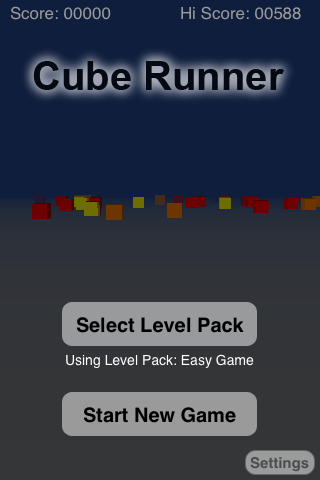
애플이 수면모드버튼의 기능을 제대로 구현하지 않은 것인지 혹은 응용프로그램 개발업체가 그 기능을 제대로 사용하지 않은 것인지는 확인할 수 없었지만, 이와 같은 사용자 환경은 누구에게나 본의 아니게 발생될 수 있는 것으로 생각되어, 사용자 주의가 필요한 것으로 보였습니다. 예를 보기위해 이 큐브러너의 프로그램으로 시험을 해보았는데요. 이 게임 응용프로그램이 도는 상태로 수면모드 버튼을 눌러서 놓아 두었더니 약 12시간이 지나면서 배터리의 80% 이상이 소모됨을 확인 할수 있었습니다.
응용프로그램을 종료하지 않고 수면모드에 들어갔을때, 12시간 이후에는 배터리의 80%가 소모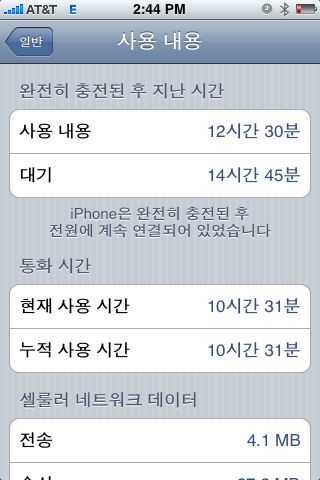
화면은 꺼져있었지만 홈스크린으로 돌아가지 않으면 내부의 응용프로그램의 계속되는 실행으로 인해 사용시간이 증가되고 실제 배터리도 소모됨을 확인했습니다. 위의 메뉴에서 아이폰 사용내용 메뉴의 사용내용은 단순히 전화사용시간(Talk time)만이 아닌 아이폰을 사용한 측정시간이었습니다.
이 실험 결과로 아이폰 사용시 항상 홈스크린 모드도 돌아가는 것을 생활화하여 예상하지 못한 배터리 소모를 줄여야겠습니다. 애플이 이 부분에 대한 솔루션을 만들어 낼 때까지 말입니다.
이외에도 많이 알려진 배터리 절약 팁들이 있습니다. 그 중 제가 경험한 몇가지 방법을 공유합니다. 무선랜(WiFi)는 필요 시에만 키거나 연결될 오랜시간 무선라우터가 없는 환경에서는 꺼놓습니다. 저는 주로 집과 회사에서 무선랜을 연결하고 있어서 켜놓고 사용합니다만, 다른 장소에 가서 오래 있을경우에는 꺼놓습니다. 특히 접속될 무선랜 라우터가 없는 경우에는 특히 소모가 많이 되었습니다. 3G도 웹브라우저 사용시, 서비스되는 지역에서만 켜는 것이 소모를 줄이는 것이었습니다. (만약 3G 서비스지역이 대부분을 차지한다면 꺼놓을 필요는 없을것으로 보이지만 미국의 현재 3G 서비스지역은 매우 제한적이기 때문이었습니다.)
데이터 가져오기 기능을 수동으로 설정해 놓습니다. GPS도 꺼놓습니다.
전원절약을 위해 3G, WiFi, GPS 기능 끄고 필요시만 켜서 사용. 홈스크린에서 수면모드후 배터리소모량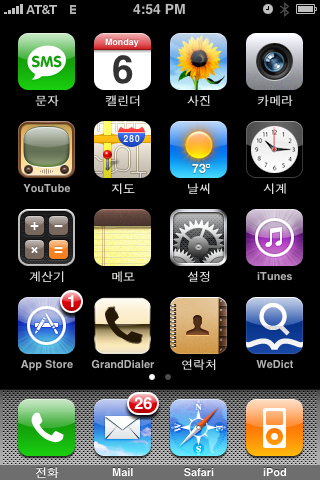
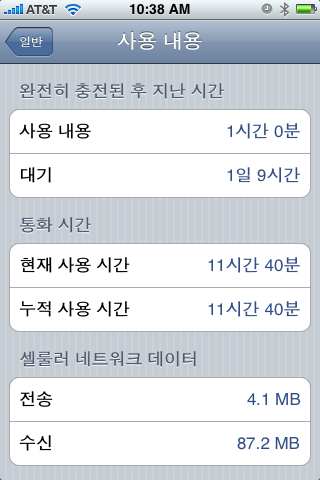
지금까지 배터리 소모를 줄이는 방법을 정리하면 다음과 같습니다.
1) 아이폰을 사용하지 않을때는 항상 홈버튼을 눌러서 홈스크린상태로 되돌린다.
2) 무선랜은 오랜시간 연결할 무선라우터가 없는경우는 무선랜 기능을 끈다.
3) 3G는 특별히 웹브라우징 해야할 장소에서 3G서비스가 가능하다면 켜서 사용하고 그 이외에는 꺼둔다.
4) GPS기능도 끈다.
5) 이메일은 수동으로 가져오기를 사용한다.
위와 같이 아이폰 사용을 일반 폰처럼 다루기 보다는 모바일컴퓨터에 전화기능이 추가된 것으로 여기고 평소에는 전화기능을 사용하다가 필요할때만 모바일컴퓨터 기능을 사용한다라고 생각을 바꾸고 나니, 아이폰 사용상에 배터리소모에 있어서는 여전히 관대해 질 수 밖에 없었습니다.
'아이폰' 카테고리의 다른 글
| 아이폰-카메라 (0) | 2009.01.01 |
|---|---|
| 아이폰의 분실·도난시에 도움이될 어플 Private-I (0) | 2009.01.01 |
| 아이폰 미리보기 (preview) 프로그램에서 포토 가져오기 (0) | 2009.01.01 |
| 아이폰 WINSCP 4.1.6 - 아이폰 파일 관리 어플iPhone (0) | 2009.01.01 |
| 아이폰에 숨겨진 몇 가지 기능들 (0) | 2009.01.01 |



















